怎么修改win7系统用户账户头像?
时间:2018-08-08 13:57:05 作者:Joe 浏览量:32
各位在使用win7电脑的时候,使用系统的时候有没有想要修改电脑账户的头像?系统账户的默认头像都是前篇一律,我们有没有办法可以将系统头像进行修改?极速小编可以告诉大家,系统账户头像当然是可以修改的,我们只需要进行简单的设置,我们就可以修改系统账户头像了。
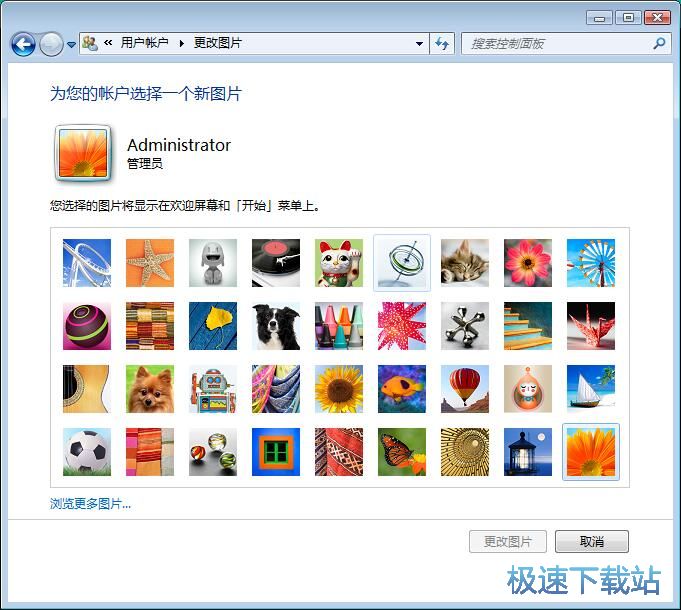
极速小编这一次就给大家演示怎么进行设置俩修改系统账户头像吧。首先我们要打开系统控制面板。打开系统开始菜单,在开始菜单中点击控制面板,打开控制面板系统控制面板;
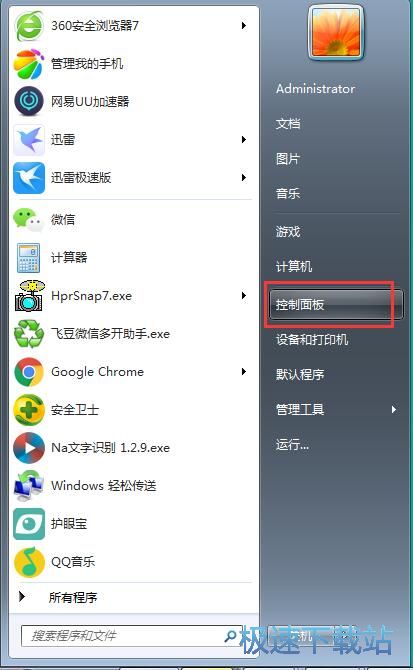
在系统控制面板中,我们点击选中其中的用户账户和家庭安全,打开系统用户账户和家庭安全设置界面;

进入用户账户和家庭安全设置界面,点击用户账户分类,就可以打开用户账户设置功能界面,对用户账户进行设置;
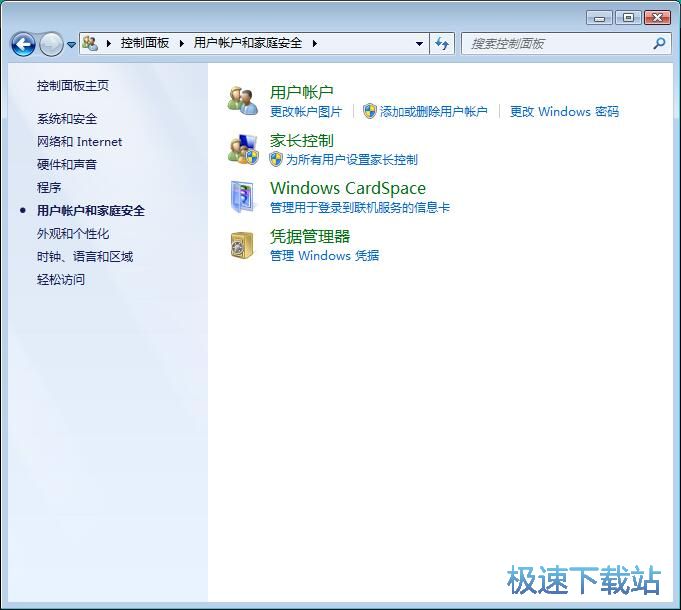
进入用户账户设置界面,我们可以在这里管理系统用户账户的密码、管理账户、管理文件加密证书、更改图片、配置高级用户配置文件属性、更改用户账户控制设置、更改环境变量设置。点击系统用户账户设置界面中的更改图片,就可以打开系统用户头像更改功能;
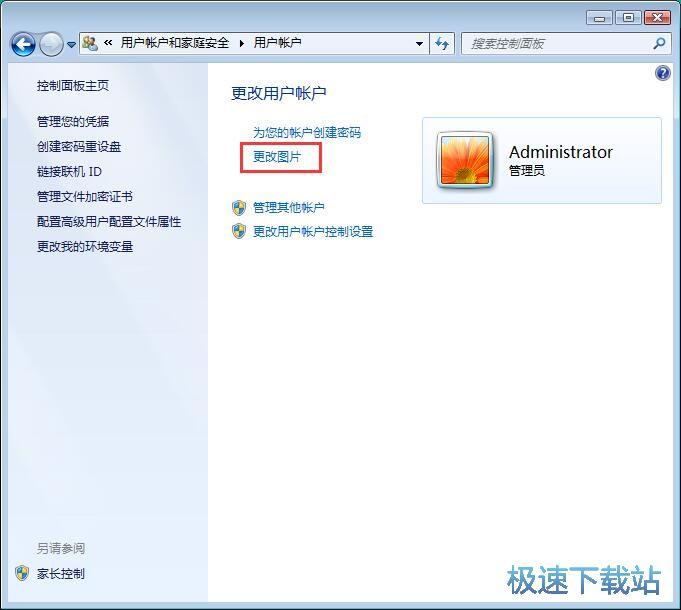
打开系统用户头像更改功能窗口,我们就可以点击选择系统预设的头像图片,直接修改系统账户头像;
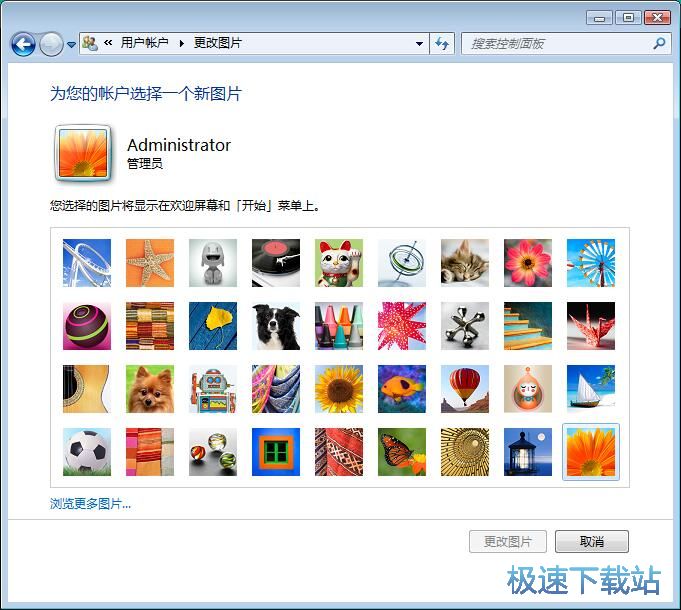
点击系统用户头像更改功能窗口中的浏览更多图片,就可以打开文件浏览窗口,选择自定义图片设置为系统账户头像;

在文件浏览窗口中,根据图片文件的存放路径,在文件夹中找到想要用作系统账户头像的图片文件。用鼠标点击选中图片文件后,点击打开,就可以打开图片设置成系统账户头像;
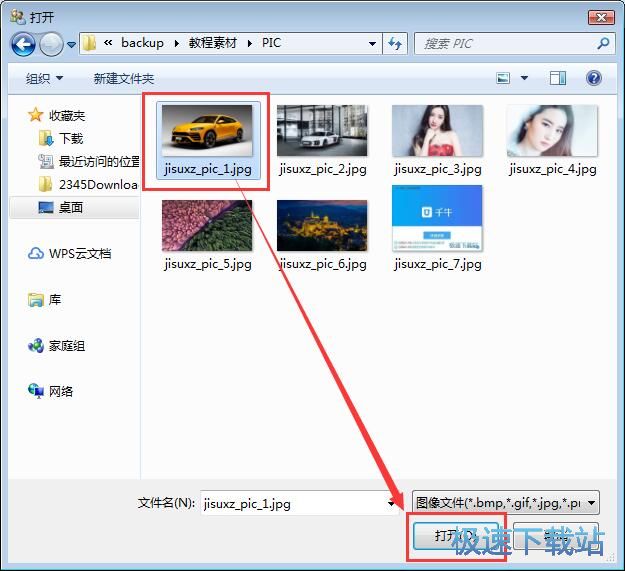
系统账户头像设置成功,我们这时候就可以看到系统用户账户设置窗口中的系统用户账户设置界面中的头像被成功更换。
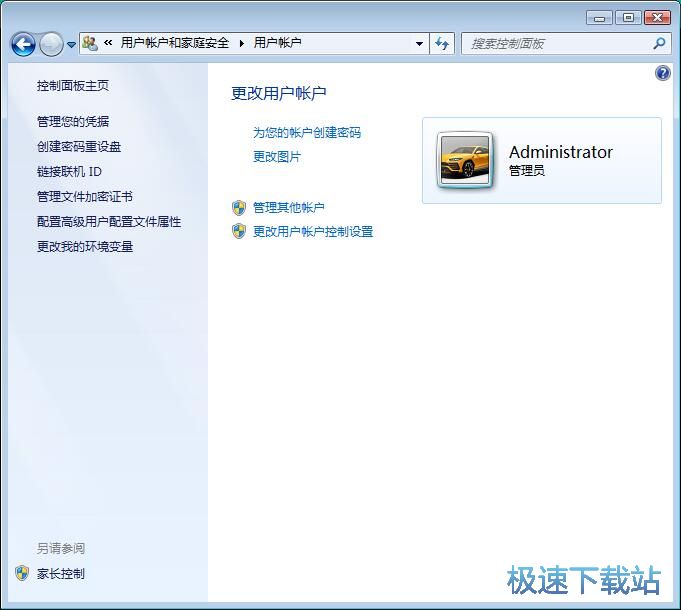
Windows7优化大师 1.81 官方版
- 软件性质:国产软件
- 授权方式:免费版
- 软件语言:简体中文
- 软件大小:5409 KB
- 下载次数:2845 次
- 更新时间:2019/3/30 13:16:57
- 运行平台:WinXP,Win7...
- 软件描述:软媒Windows7优化大师(Windows7 Master),简称Win7优化... [立即下载]
相关资讯
相关软件
- Win7双屏复制/双屏扩展设置教程
- windows7网卡自动关闭的解决方法
- win7系统怎么设置软件默认安装路径?
- 怎么设置电脑CPU频率?设置win7电脑CPU频率教...
- 怎么手动优化win7系统网络质量?win7网络优化...
- 怎么禁止win7系统来宾账号安装软件
- 怎么一键重启win7?win7添加一键重启快捷方式...
- win7系统电源按钮改成重新启动教程
- win7计算机网络位置盘符设置教程
- win7系统无法启动Security Center服务解决方...
- Win7删除远程桌面连接历史IP地址教程
- 怎么备份win7系统任务栏程序快捷方式?
- win7系统播放视频出现锯齿的解决方法
- 怎么清除win7右键发送到菜单无效项目?
- win7我的图片文件夹保存路径修改教程
- win7系统怎么设置新建文件默认名称?
- win7怎么快速批量重命名文件?
- win7系统查看电脑配置的两个方法
- Win7新建文本文档没有.txt怎么设置?
- win7系统预览文件内容教程











